用PS板绘基础形状表达小猫玩耍图发布时间:暂无
1.打开软件PS,新建一个画布,连接手绘板,新建图层使用【画笔工具】先绘制出透视线。
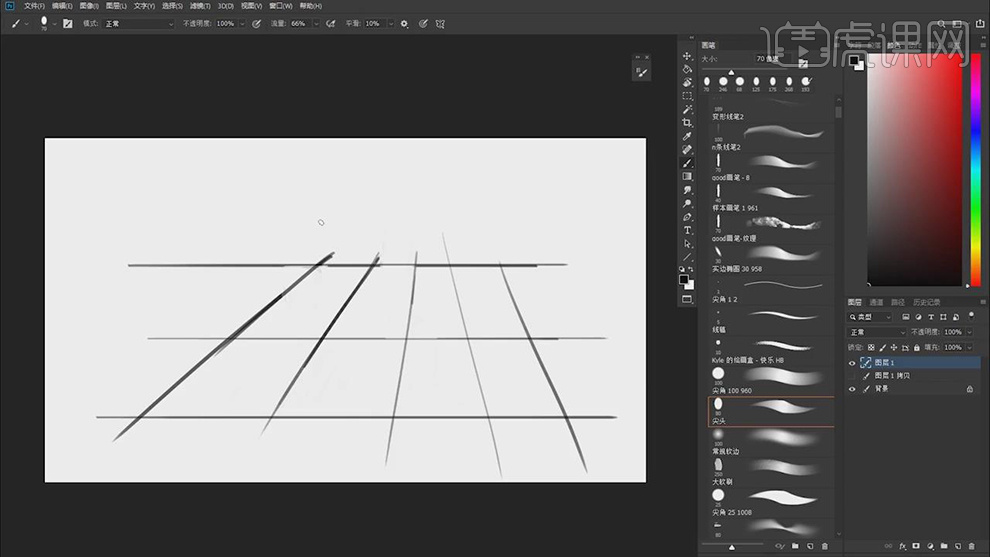
2.在将透视的图层的【不透明度】降低,在新建图层使用【画笔工具】选择深灰色绘制出花盆和猫的轮廓进行铺底色。
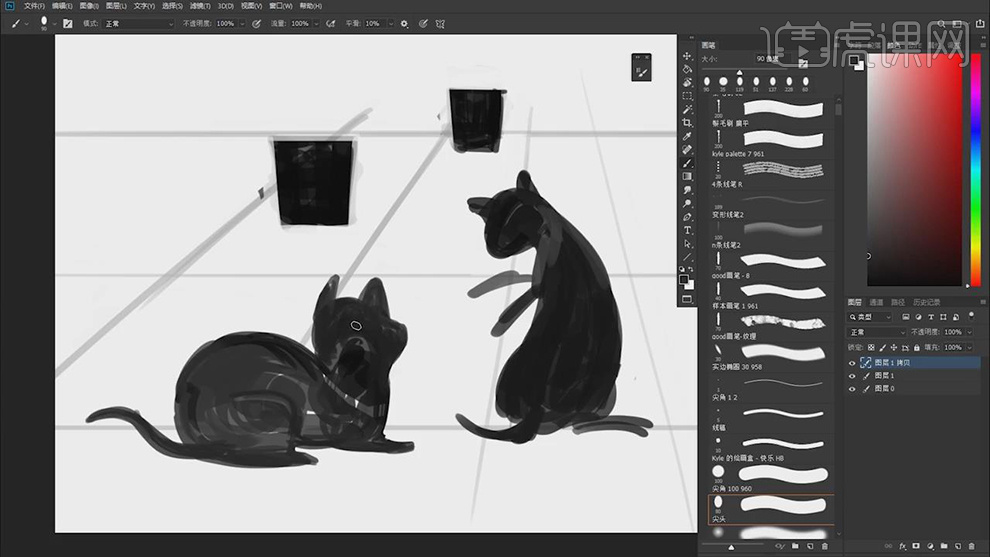
3.在新建图层使用【画笔工具】选择浅一点的灰色绘制出猫的亮部的颜色。
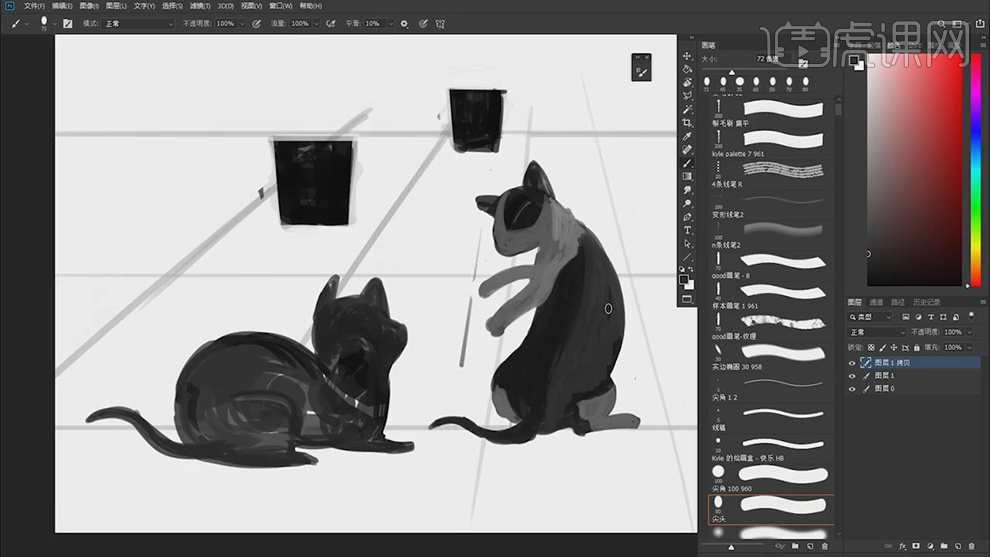
4.在将底色的图层在【Ctrl+J】复制三层,在将图层合并,在使用【画笔工具】给猫的身上绘制明暗颜色。
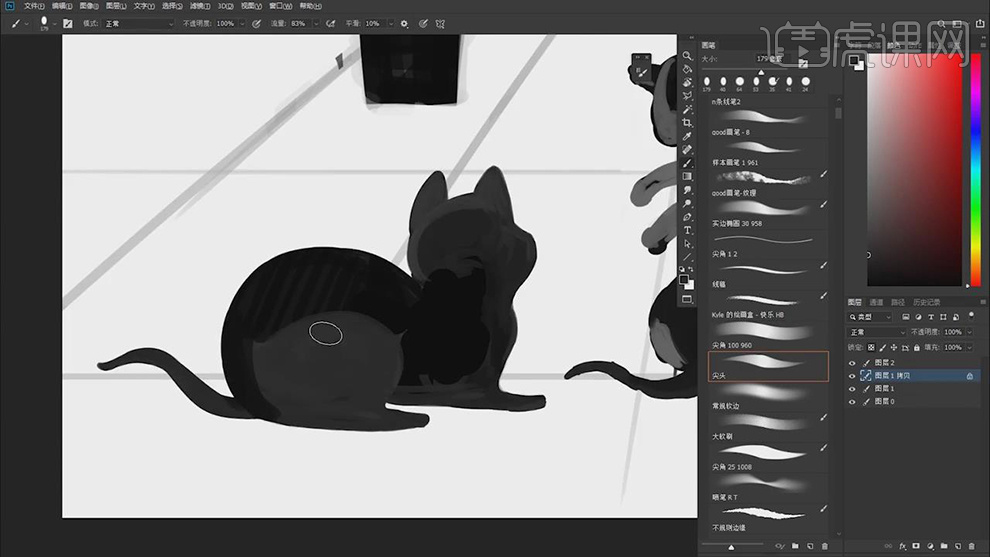
5.在使用【画笔工具】在对猫的边缘轮廓进行调整,在给猫的边缘绘制出细的毛。
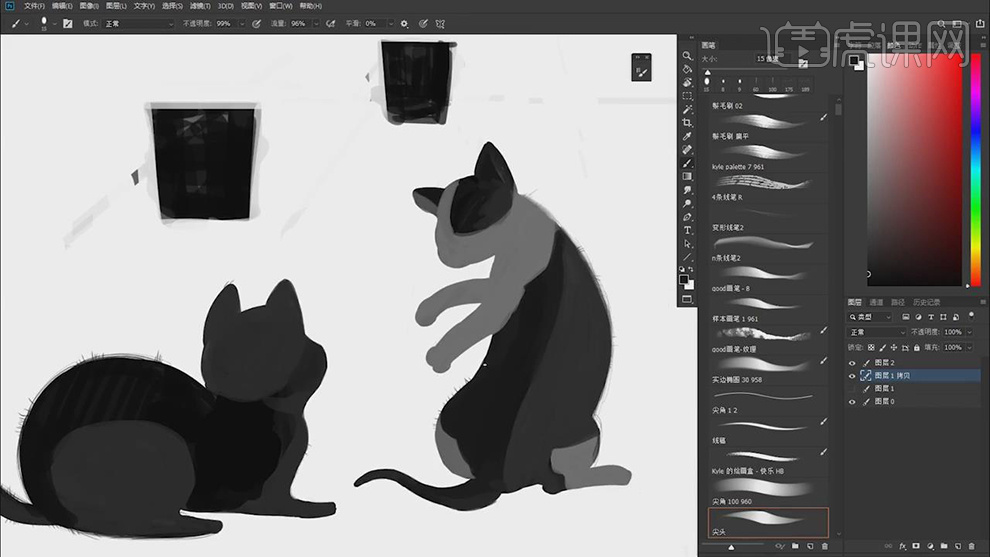
6.在使用【画笔工具】选择浅一点的灰色在绘制出猫脸部的亮部和五官。
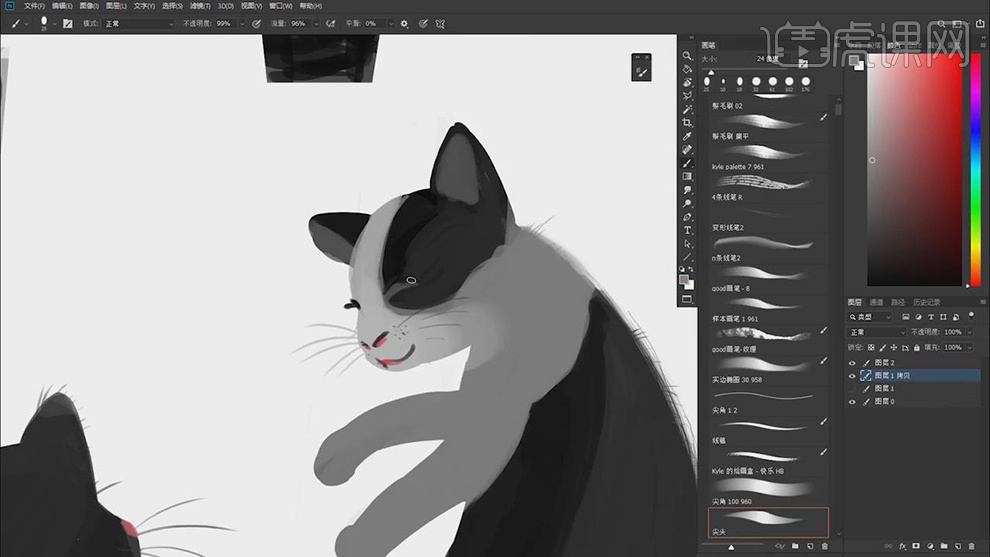
7.在选择浅一点的灰色绘制出五官的高光和爪子的红色。
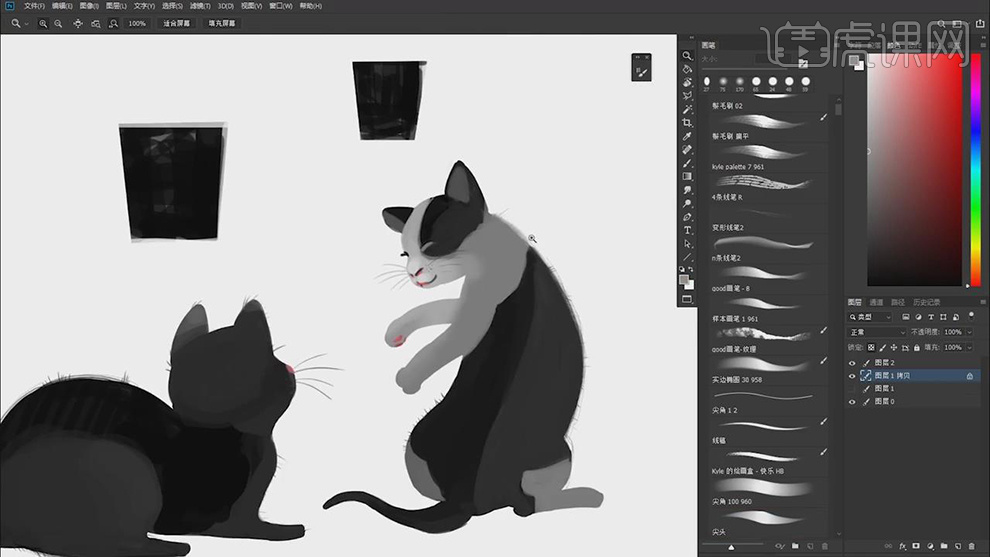
8.在新建图层作为身体图层的剪贴图层,在使用【画笔工具】绘制出猫身上的纹理,图层模式选择【强光】。

9.在将猫的图层合并,在新建图层使用【画笔工具】选择红色对花盆的轮廓进行上色。

10.在选择深一点的颜色绘制出花盆的口,在将另一个位置删除,在复制一层花盆调整【色彩平衡】的颜色。

11.在新建图层使用【画笔工具】在绘制出花盆里面的植物的轮廓。

12.在使用【橡皮擦工具】绘制出植物叶子的缺口。

13.在新建图层使用【画笔工具】选择绿色和黄色绘制出另一个植物的叶子。
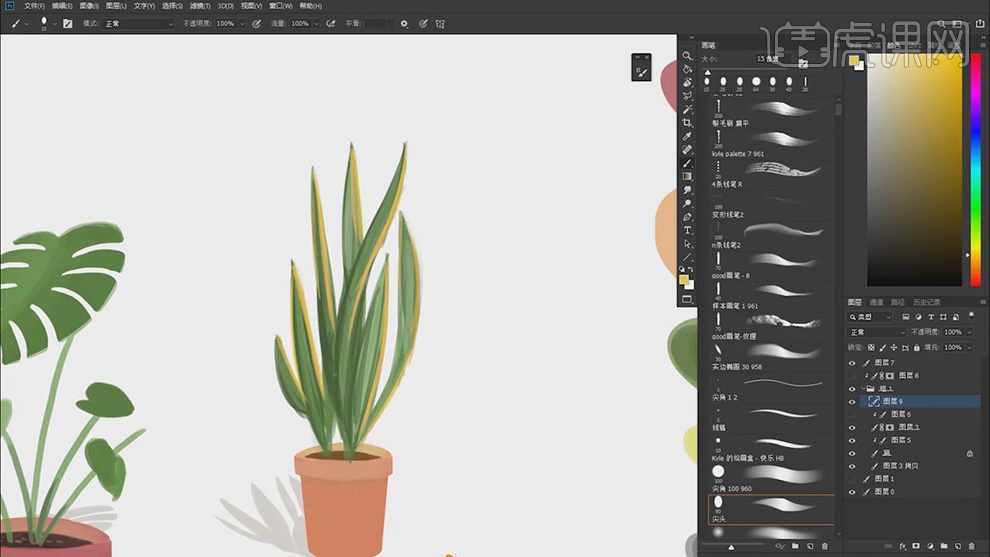
14.在选择深一点的绿色使用【画笔工具】在绘制出植物上的暗部和横线的纹理。
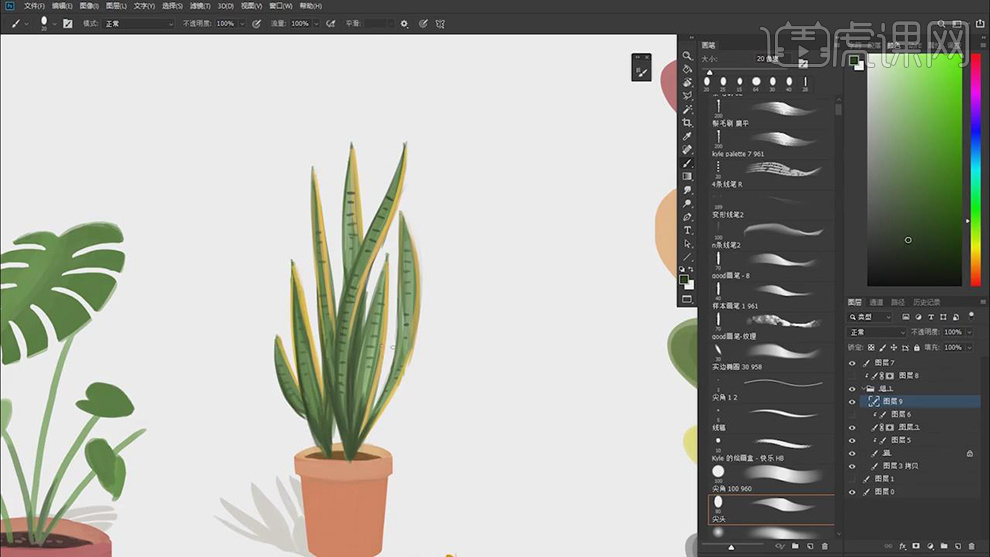
15.在将透视的线的图层关闭,在新建图层作为猫的剪贴图层,图层模式选择【强光】在使用【画笔工具】选择黄色绘制出猫头的颜色。

16.在新建图层作为花盆图层的剪贴图层,在选择黄色使用【画笔工具】,图层模式选择【强光】绘制出植物的亮色。

17.在复制花盆的图层【Ctrl+T】选中调整透视的锚点的位置,在给图层添加灰色。
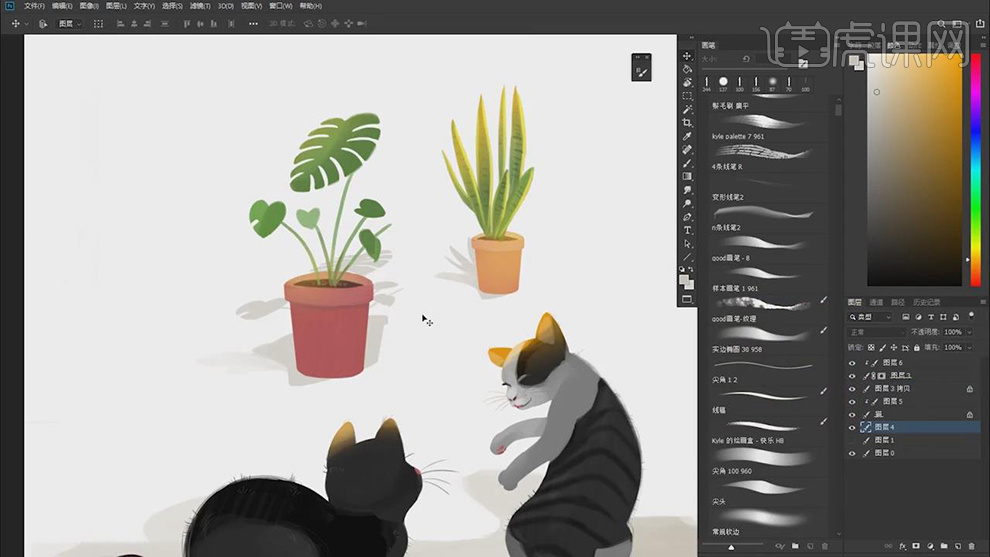
18.在使用【橡皮擦工具】对花盆阴影的边缘进行擦除,在新建图层使用【画笔工具】选择灰色绘制出猫下面的地面的形状。

19.在导入一张纹理的素材图片作为地面图层的剪贴图层,图层模式选择【正片叠底】。
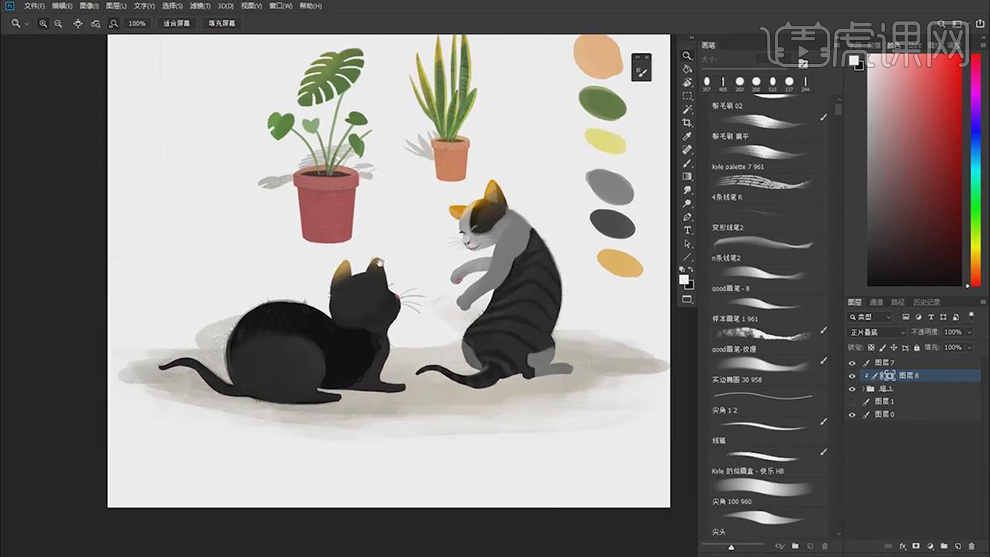
20.最终效果如图所示。














